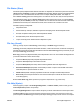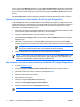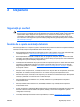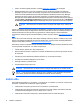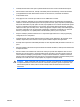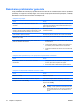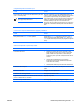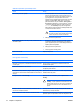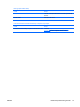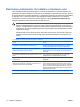Troubleshooting Guide
Rezolvarea problemelor de instalare a hardware–ului
Când adăugaţi sau eliminaţi hardware precum o unitate suplimentară sau o placă de extensie, este
posibil să fie necesară reconfigurarea computerului. Dacă instalaţi un dispozitiv plug–and–play, sistemul
de operare Windows recunoaşte dispozitivul şi configurează computerul în mod automat. Dacă instalaţi
un dispozitiv care nu este plug-and-play, după finalizarea instalării hardware-ului nou trebuie să
reconfiguraţi computerul. În sistemul de operare Windows, utilizaţi Add Hardware Wizard (Expert
adăugare hardware) şi urmaţi instrucţiunile care apar pe ecran.
AVERTISMENT! Când computerul este conectat la o sursă de curent alternativ, la placa de
sistem se aplică întotdeauna o tensiune. Pentru a reduce riscul de rănire din cauza şocurilor
electrice, a ventilatoarelor în mişcare de rotaţie şi/sau a suprafeţelor fierbinţi, deconectaţi cablul
de alimentare de la priză şi aşteptaţi până când componentele interne ale sistemului se răcesc,
înainte de a le atinge.
Examinaţi LED–ul de pe placa de sistem. Dacă LED–ul este aprins, atunci sistemul este încă
alimentat. Opriţi computerul şi deconectaţi cablul de alimentare înainte de a întreprinde orice
acţiune.
Un dispozitiv nou nu este recunoscut ca parte a sistemului.
Cauză
Soluţie
Dispozitivul nu este poziţionat sau conectat corect. Verificaţi dacă dispozitivul este conectat ferm şi în poziţia
corectă şi dacă niciun pin al conectorului nu este îndoit.
Cablul (cablurile) noului dispozitiv extern sunt slăbite sau
cablurile de alimentare nu sunt conectate.
Verificaţi dacă toate cablurile sunt conectate ferm şi în poziţia
corectă şi dacă nici un pin al cablului sau al conectorului nu
este îndoit.
Comutatorul de alimentare al noului dispozitiv extern nu este
pornit.
Opriţi computerul, porniţi dispozitivul extern, apoi porniţi
computerul pentru a integra dispozitivul în sistem.
Când sistemul v–a recomandat modificări ale configuraţiei, nu
le–aţi acceptat.
Reporniţi computerul şi urmaţi instrucţiunile pentru a accepta
modificările.
În cazul în care configuraţia implicită intră în conflict cu alte
dispozitive, este posibil ca o placă plug–and–play să nu se
configureze automat când este adăugată.
Utilizaţi Device Manager (Manager dispozitive) din Windows
pentru a deselecta setările automate pentru placă şi optaţi
pentru o configuraţie de bază care nu provoacă un conflict între
resurse. Pentru a rezolva conflictul dintre resurse, se poate
utiliza şi programul Computer Setup pentru reconfigurarea sau
dezactivarea dispozitivelor.
Porturile USB sunt dezactivate în Computer Setup. Intraţi în Computer Setup (F10) şi activaţi porturile USB.
14 Capitol 2 Depanare ROWW